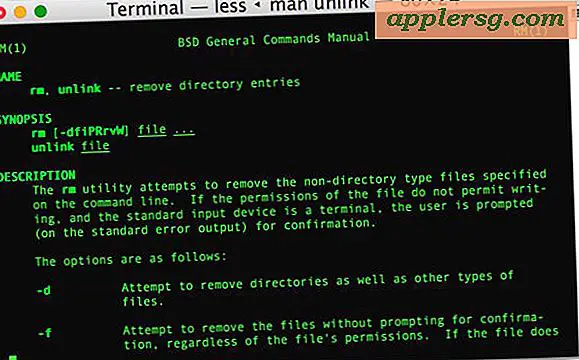धीमे कंप्यूटर को जल्दी से मुफ्त में कैसे ठीक करें
आपको जिन वस्तुओं की आवश्यकता होगी
पेंचकस
संपीड़ित हवा का कर सकते हैं
धीमे कंप्यूटर के साथ काम करना निराशाजनक है और उत्पादकता को सीमित करता है। कंप्यूटर को सेवा में लेना महंगा और समय लेने वाला है, लेकिन अगर आप अपने सिस्टम में बदलाव करने में सहज हैं, तो आप बिना कोई पैसा खर्च किए अपने धीमे कंप्यूटर को जल्दी से ठीक कर सकते हैं। यदि आप अपग्रेड के बीच हैं तो इससे आपको अपने सिस्टम से थोड़ा और जीवन प्राप्त करने की अनुमति मिल सकती है।
अपने कंप्यूटर पर फ़ाइलों को साफ़ करने के लिए Windows डिस्क डीफ़्रेग्मेंटर चलाएँ। "प्रारंभ" बटन पर क्लिक करें, खोज बॉक्स में "डिस्क डीफ़्रेग्मेंटर" टाइप करें और "एंटर" दबाएं। "डिस्क डीफ़्रेग्मेंटर" पर क्लिक करें, उस डिस्क का चयन करें जिसे आप "वर्तमान स्थिति" के अंतर्गत जांचना चाहते हैं और फिर "डिस्क का विश्लेषण करें" पर क्लिक करें। विंडोज विखंडन के प्रतिशत की रिपोर्ट करेगा। यदि वह संख्या 10 प्रतिशत से अधिक है, तो "डिफ़्रेग्मेंट डिस्क" पर क्लिक करें। प्रक्रिया कुछ मिनटों से लेकर कुछ घंटों तक कहीं भी ले सकती है। डिस्क डीफ़्रेग्मेंटर के चलने के दौरान आप अपने कंप्यूटर का उपयोग कर सकते हैं, लेकिन यह सामान्य से धीमी गति से चलने की संभावना है।
Windows डिस्क क्लीनअप प्रोग्राम चलाएँ। "प्रारंभ" बटन पर क्लिक करें और "कंप्यूटर" पर क्लिक करें। ड्राइव की सूची में, उस ड्राइव पर राइट-क्लिक करें जिसे आप चेक करना चाहते हैं और ड्रॉप-डाउन मेनू से "डिस्क क्लीनअप" चुनें। उपलब्ध विकल्पों में से चुनें। कम से कम, प्रोग्राम को अपना रीसायकल बिन खाली करने दें और अस्थायी फ़ाइलों को हटा दें।
"प्रारंभ" बटन पर क्लिक करें, "सभी कार्यक्रम" पर क्लिक करें और फिर किसी भी प्रोग्राम को देखने के लिए "स्टार्टअप" पर क्लिक करें जो आपके कंप्यूटर चालू करने पर स्वचालित रूप से शुरू हो जाता है। यदि आप ऐसे प्रोग्राम देखते हैं जिन्हें विंडोज के शुरू होने पर चलाने की आवश्यकता नहीं है, तो प्रोग्राम के नाम पर राइट-क्लिक करें और ड्रॉप-डाउन मेनू से "डिलीट" चुनें। यह केवल शॉर्टकट को हटाता है; कार्यक्रम अछूता रहता है।
साथ ही, आप सिस्टम कॉन्फ़िगरेशन उपकरण चला सकते हैं। "प्रारंभ" पर क्लिक करें, "नियंत्रण कक्ष" पर क्लिक करें, "सिस्टम और सुरक्षा" पर क्लिक करें, "प्रशासनिक उपकरण" पर क्लिक करें और फिर "सिस्टम कॉन्फ़िगरेशन" पर डबल-क्लिक करें। सिस्टम कॉन्फ़िगरेशन में, "स्टार्टअप" टैब पर क्लिक करें। स्टार्टअप पर चलने के लिए शेड्यूल किए गए प्रोग्रामों की समीक्षा करें और उन प्रोग्रामों के बगल में स्थित चेकबॉक्स साफ़ करें जिन्हें आप निश्चित रूप से हर समय चलाने की आवश्यकता नहीं रखते हैं।
अपने कंप्यूटर से अतिरिक्त धूल हटा दें, जो इसके प्रदर्शन को प्रभावित कर सकता है। अपने कंप्यूटर को अनप्लग करें और अपने कंप्यूटर टावर के बाहरी आवरण को एक स्क्रूड्राइवर का उपयोग करके इसे जगह में रखने वाले स्क्रू को हटा दें। थोड़े से भीगे हुए कपड़े से संचित धूल को हटा दें, फिर किसी भी बची हुई धूल को संपीड़ित हवा की कैन से सावधानीपूर्वक उड़ा दें। सुनिश्चित करें कि आप धूल को बाहर की ओर निर्देशित करते हैं न कि आगे कंप्यूटर के आंतरिक कामकाज में।
टिप्स
सिस्टम सॉफ़्टवेयर चलाते समय, प्रशासनिक पहुँच आवश्यक हो सकती है। यदि आपके पास प्रशासनिक पहुंच है, तो संकेत मिलने पर अपना पासवर्ड टाइप करें। यदि आप नहीं करते हैं, तो आपको अपनी कंपनी के भीतर एक सिस्टम व्यवस्थापक की सेवाओं की आवश्यकता होगी।
यदि आप कंप्यूटर के अंदर सहज हैं, तो मेमोरी को अपग्रेड करने पर विचार करें। आपको यह सीखना होगा कि कंप्यूटर के अंदर पहले से कितनी मेमोरी है, कंप्यूटर की सीमाएं क्या हैं, और किस प्रकार की मेमोरी समर्थित है।
चेतावनी
आप अपने कंप्यूटर को तेज़ी से चलाने के लिए तृतीय-पक्ष सॉफ़्टवेयर का उपयोग कर सकते हैं, लेकिन यह सुनिश्चित करने के लिए सॉफ़्टवेयर का शोध करना सुनिश्चित करें कि यह प्रतिष्ठित स्रोतों द्वारा अनुशंसित है। सॉफ़्टवेयर को पहले वायरस के लिए जाँचे बिना कभी न चलाएं।








![एनबीसी के साथ ऐप्पल सीईओ टिम कुक का पहला टीवी साक्षात्कार देखें [वीडियो]](http://applersg.com/img/news/435/watch-apple-ceo-tim-cook-s-first-tv-interview-with-nbc.jpg)